Não é um incentivo para navegar com ou sem JavaScript ativado, mas, apesar de, com JavaScript você ter muitas opções de interatividade em sites e blogs, com o java desativado a navegação fica um pouco mais rápida, e, levemente mais segura, pois, o maior perigo está em programas ou arquivos baixados, abertos e executados no computador(Pc) e, que não dependem do JavaScript estar ativado em seu navegador.
Atualização: Para o Google Chrome mais atualizado, a maneira de ativar ou desativar JavaScript mudou, para saber como ativar/desabilitar JavaScript no Google Chrome, clique aqui
Você pode testar se seu JavaScript está ativado vendo se haverá um efeito ao passar o mouse no texto abaixo, ele deverá selecionar sozinho:
Como faz?
O fato de você Habilitar ou desabilitar JavaScript no Chrome não afeta a execução de JavaScript em outros navegadores ou programas.
Geralmente o JavaScript já está instalado no Pc, mas mesmo assim vou colocar o endereço do site seguro para baixar o Java:
java.com/pt_BR/download
- Deve ser feito usando o Google Chrome:
- Clique no botão que fica próximo ao canto superior direito
O botão parece uma ferramenta e, ao passar o mouse aparece a frase Personalizar e controlar o Google Chrome
- No menu que aparece clique em Opções
Clique para aumentar - Na janela que abrir clique na Aba/guia Configurações avançadas
- Clique no botão Configurações de conteúdo...
Clique para aumentar - Na janela que abrir clique na Aba/guia JavaScript
- Em Configurações de JavaScript você verá e, por sua conta poderá escolher uma das seguintes opções:
- Permitir que todos os sites executem JavaScript(recomendado)
- Não permitir que nenhum site execute JavaScript
- Você ainda poderá clicar no botão Exceções..., onde é possível impedir ou permitir que alguns sites executem JavaScript.
Clique para aumentar- Ao clicar em Exceções abrirá a janela(Exceções de JavaScript)
- Pode clicar no botão Adicionar
- Abrirá uma nova janelinha com o campo de texto Host, você pode adicionar um nome de site, se adicionar http:// não da certo, é melhor o nome e extensão, Exp: google.com
- Abaixo terá a opção Ação de Bloquear ou Permitir
- Após é só clicar em Ok
- É só fechar as janelas, e reiniciar o Chrome ou recarregar as páginas.




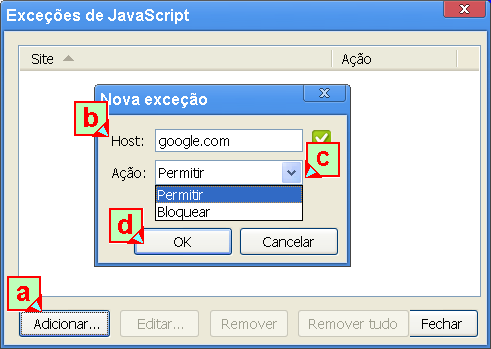



Funcionou, valeu.
ResponderExcluirMesmo estando Ativado o JavaScript no meu navegador Google, ainda não obtive funcionamento de uma página que desenvolvi no Google Chrome. Porém, a mesma página funciona normalmente no Mozila e no internet Explorer. Ainda não encontrei solução para isso.
ResponderExcluirFilipe
ResponderExcluirJá vi casos de scripts e coisas em Css que funcionava em outros navegadores e não no Chrome, isso acontece muito com outros navegadores e pode ocorrer com o Chrome, se me lembro bem, acho que uma vez eu usei em Css letter-spacing:-3em ou letter-spacing:-2px, não lembro qual foi e eu usava também text-align:justify, nos outros navegadores tudo corria bem, mas no Chrome ele impedia a quebra de linha e as vezes jogava muito longe para a lateral e parecia que elas haviam sumido, só consegui corrigir tirando o valor negativo para letter-spacing.
Esse é um problema que tive e mostra que essas coisas parecidas podem ocorrer, perdi horas revendo o código até encontrar o erro, o bom do Css é que eu podia remover pedaços dele e ver se o erro continuava, até que assim descobri onde estava o problema.
nao mostra opcoes no meu chorme
ResponderExcluirVocê pode pegar um atalho colando esse endereço no Chrome
Excluirchrome://settings/content
e de um enter, aí basta marcar ou desmarcar o Javascript
É estranho, pensei até que o Javascript do meu Chrome estava desativado, e até por isso achei esse blog, mas quando fui ver, esta ativado, no entanto tentei fazer um cadastro em um site que disse não poder realizar a tarefa e pedia para ativar o javascript!!! então fui para o Fire Fox e cadastrei normalmente.
ResponderExcluirExistem códigos feitos usando JavaScript que podem não funcionar em determinado navegador, raramente um site emite essa mensagem nesses casos, mas pode ocorrer, se isso acontecer, a única maneira é acessar com outro navegador, é sempre bom ter uma segunda opção, e o Firefox não deixa a muito desejar.
ExcluirO Google Chrome não é o melhor nem o pior browser. Em termos de extensões, acho o Firefox mais rico do que o Google Chrome. Outra coisa má é que, quando o Google Chrome vai abaixo, todas as janelas fecham juntamente com o navegador.
ResponderExcluir